국민은행 통장사본 발급 출력 방법입니다. 일반적으로 사용하는 국민은행 인터넷뱅킹 사이트에서 출력 저장이 가능하고, 국민은행 어플에서도 발급 저장할 수 있습니다.
통장사본은 인터넷뱅킹으로 개설한 계좌 뿐만 아니라, 오프라인 영업점에서 개설한 계좌도 인터넷 뱅킹을 신청한 상태라면 발급할 수 있습니다.
KB 국민은행 통장사본 발급 PC 인터넷 뱅킹 이용
컴퓨터 PC에서 국민은행 홈페이지 접속하여 통장사본 인터넷 발급 출력 저장하는 방법입니다.
1. 국민은행 인터넷뱅킹 홈페이지 접속 – 로그인 진행합니다.
개인 기업여부를 선택합니다. 법인 통장사본 출력 경우 기업을 선택하요
2. [ 뱅킹관리 – 제증명 발급 – 통장사본 ] 선택한다.
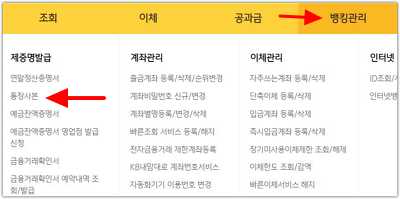
3. 계좌번호 계좌명 확인하고 [한글] 또는 [영문] 선택한다.
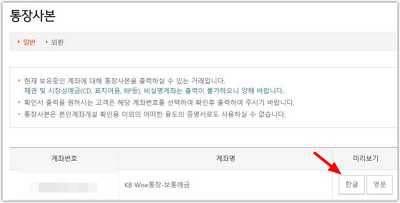
KB 국민은행 통장사본 영문 출력도 가능합니다. 본인계좌 확인용 이외에 어떠한 용도의 증명서로도 사용할 수 없다는 메세지가 나옵니다. 사본 요구 금융기관 공기관 등에 확인하시고 제출하셔야 합니다.
4. 통장사본 하단 [ 인쇄 ] 선택한다.
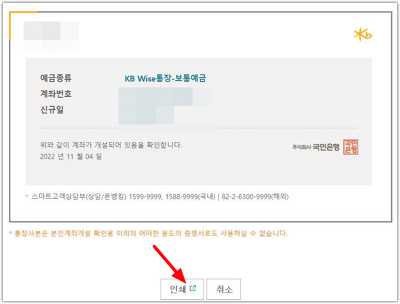
5. 팝업창이 뜨면 하단에 [인쇄] 선택한다.
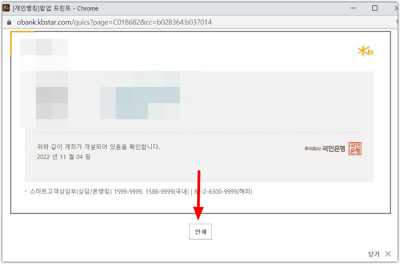
팝업창이 뜹니다. 인쇄를 진행합니다.
6. 팝업 프린트 창에서 인쇄옵션을 지정하고 [저장]한다.
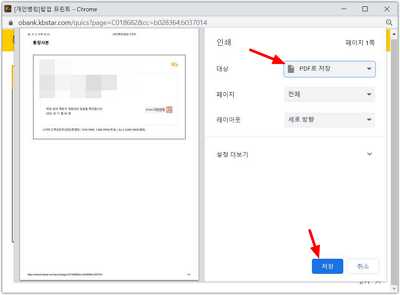
다시 한번 프린트 할 수 있는 팝업창이 뜹니다. 대상에서 PDF 또는 프린터 출력 여부를 선택할 수 있습니다. 저장하면 됩니다.
국민은행 앱 어플 통장 사본 출력 방법
KB 국민은행 모바일 통장사본 출력 방법입니다. 휴대폰 모바일 어플 KB스타뱅킹을 이용합니다. 삼성 갤럭시 안드로이드 , 애플 아이폰 모두 가능합니다.
1.어플을 실행하여 로그인한다.
KB스타뱅킹 어플을 실행하고, 금융인증서 또는 공동인증서로 로그인합니다.
2. 뱅킹 -조회 – 전체계좌조회 메뉴로 들어갑니다.
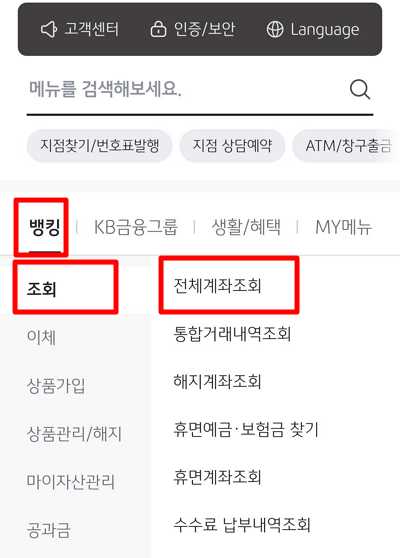
3. 통장사본이 필요한 계좌의 [점세개 더보기 메뉴] 선택합니다.
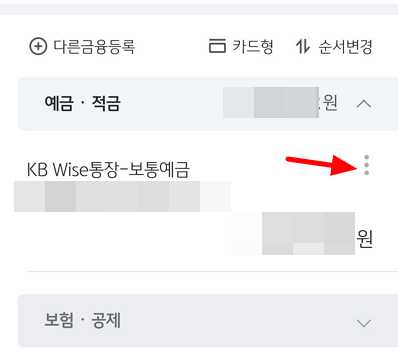
4. 팝업 창의 더보기 메뉴에서 통장사본 보기를 선택합니다.
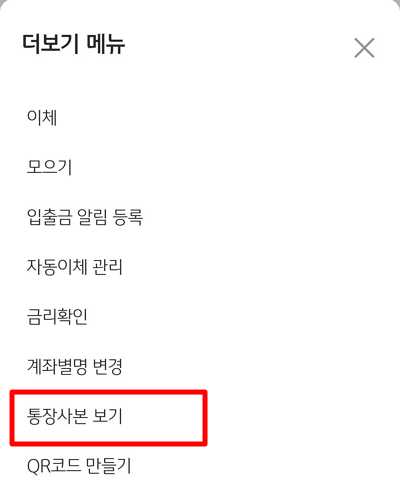
5. 통장사본 저장을 선택합니다.
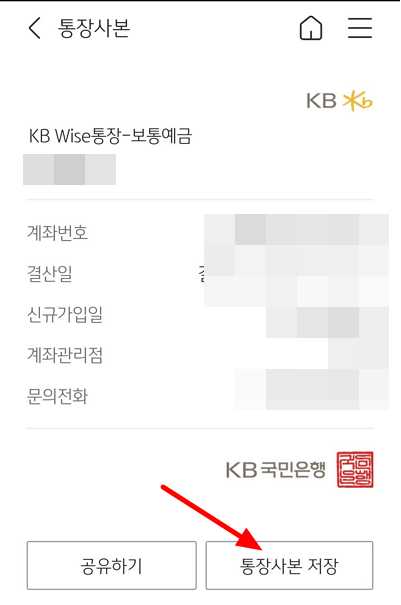
통장사본 저장을 선택하면 휴대폰 이미지 폴더로 이동합니다. 저장형식은 일반적인 사진파일 형식인 JPG입니다.
국민은행 통장사본 PDF 저장 출력방법
PC 인터넷 뱅킹으로 출력하는 경우에는 프린터로 프린트하거나 PDF 저장 옵션을 선택할 수 있습니다. 컴퓨터에 저장된 PDF 통장사본을 사용하면 됩니다.
모바일의 경우에는 이미지 형태인 jpg로 저장이 됩니다. 따라서 핸드폰 파일관리 어플을 이용하여 파일을 선택하고 PDF 변환해주어야 합니다.
PDF 변경하는 방법은 PC로 이동하여 변경하여도 되고, 휴대폰에서도 가능합니다. 변환 어플도 있고, 변환을 해주는 웹사이트도 있습니다.